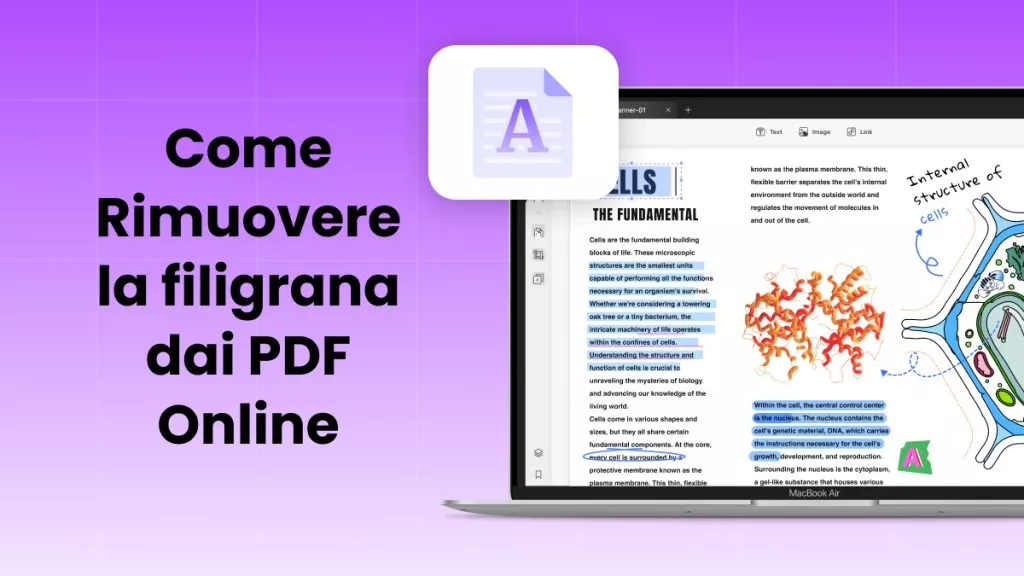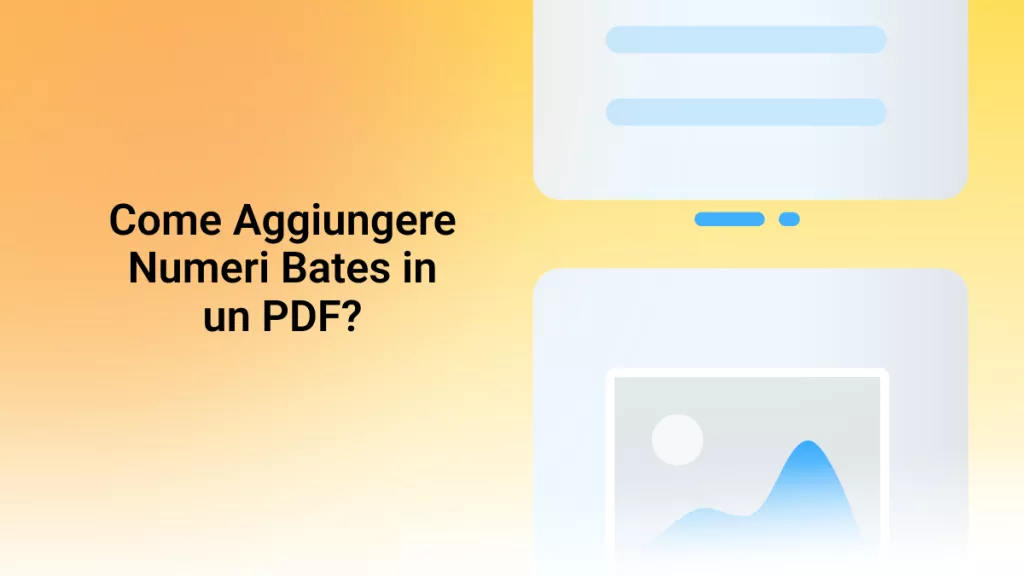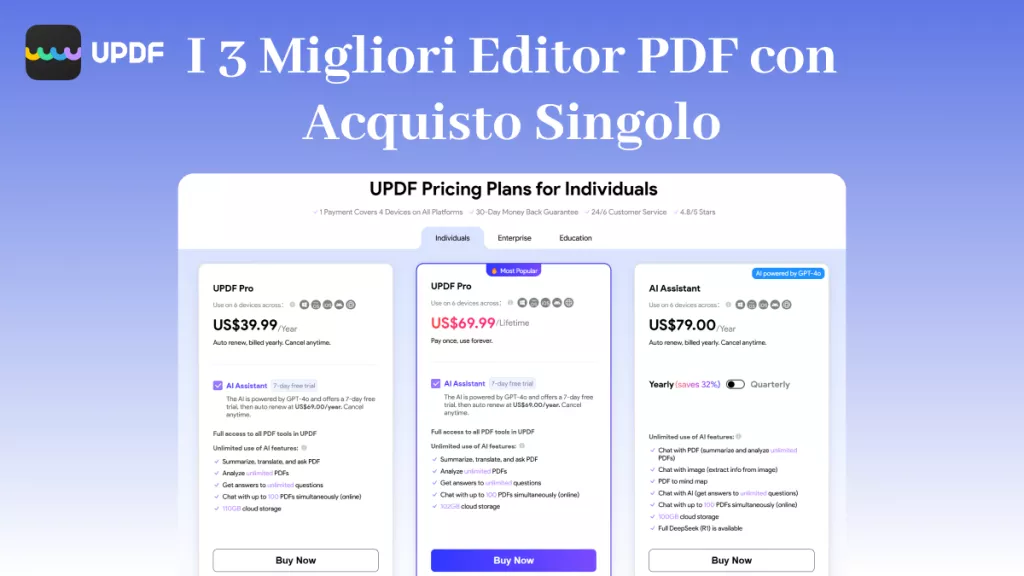LibreOffice PDF Editor è stato la scelta dei clienti per molti anni per la sua efficienza di spazio e la facilità di installazione. Ma con le mutevoli dinamiche nelle estensioni dei file, le persone ora richiedono software più avanzato e dettagliato, rendendo UPDF una scelta eccellente per tutti. È uno strumento di editor PDF gratuito e intuitivo che funziona con Windows e Mac. Questo articolo vi mostrerà come modificare PDF con LibreOffice e la sua migliore alternativa.
Parte 1. Passaggi per modificare PDF con LibreOffice
Con LibreOffice può modificare il design, la dimensione del carattere e varie altre caratteristiche del testo o dell'immagine presenti nel documento. Di seguito sono riportati alcuni passaggi su come utilizzare questo software.

Passo 1: importa PDF
Seleziona il file PDF tramite il Finder e posizionalo nella sezione principale. Puoi anche utilizzare l'opzione "Apri" e navigare fino alla posizione desiderata. Seleziona quelli da convertire una volta importati tutti i file.
Passo 2: modifica il testo PDF
Vai al pannello Testo per gestire i tuoi strumenti di modifica. Clicca sull'opzione 'Aggiungi testo' se si desidera inserire del testo. D'altra parte, puoi utilizzare lo strumento di selezione del testo per rimuovere il testo extra. C'è un pannello sul lato destro per selezionare il carattere, il colore e lo stile del testo.
Passo 3: modifica le pagine PDF
Per modificare i documenti PDF, vai al pannello "Organizza pagine". Selezionare "Pagina vuota" dalla sezione Inserisci se si desidera iniziare un nuovo file PDF. Oppure, se hai intenzione di aggiungere pagine da un PDF esistente, puoi cliccare sul pulsante Inserisci e scegliere "Da PDF". Puoi aggiungere una tabella, un'immagine, un grafico, un commento o persino un video clip nel testo.
Passo 4: salva il documento
Clicca su "File" e quindi su "Esporta come" per salvare la versione modificata. Quindi seleziona il pulsante "Esporta come PDF". Oppure, se utilizzi il pulsante "Salva con nome", Libreoffice utilizzerà il formato di file .odg per salvare il documento.
Parte 2. La migliore alternativa al Libreoffice
Gli editor PDF sono noti per il trasferimento sicuro dei documenti e l'elaborazione rapida. Con LibreOffice nella stessa categoria, è stato scaricato da milioni di utenti online. Tuttavia, questo software manca di alcune funzionalità essenziali, che sono state ben gestite dall'UPDF.
Windows • macOS • iOS • Android 100% sicuro

Progettato da Superace Software, UPDF è un'ottima applicazione desktop che consente agli utenti di modificare testo e immagini nei documenti PDF. Una delle migliori funzionalità è l'intelligenza artificiale intuitiva che consente agli utenti di aggiungere più file per la visualizzazione e la modifica.
UPDF è uno strumento eccellente per modificare i documenti. Di seguito sono riportate alcune delle sue caratteristiche.
- Aggiungi facilmente testo al documento PDF. Modifica liberamente il testo e l'immagine su PDF.
- Annota i documenti PDF con disegni a mano libera, timbri, caselle di testo, barrato, sottolineato, evidenziato, ecc.
- Leggi e visualizza documenti PDF con varie modalità di lettura. Naviga nel PDF con gli strumenti di navigazione e aggiungi segnalibri al tuo PDF durante la lettura.
- Riorganizza le pagine PDF con l'opzione Pagine.
- 100% gratuito con un'interfaccia utente bella ed energica.
L'UPDF rende un'opzione di download rapido e una semplice interfaccia utente per migliorare il flusso di lavoro dell'utente. Sebbene questo software comporti più funzionalità, queste sono una spanna sopra il resto. Allora, cosa stai aspettando? Elimina il tuo attuale software con UPDF e divertiti.
Parte 3. Passaggi per modificare PDF con UPDF
Come accennato in precedenza, UPDF è dotato di una semplice interfaccia utente che aiuta a completare rapidamente le attività. È conveniente per tutti e può essere facilmente scaricato dal suo sito web. Il processo in 4 fasi descritto di seguito ti aiuterà nel suo utilizzo.
Passo 1: apre il file nel software
Quando raggiungi la sezione dell'interfaccia, clicca su "Apri file" per caricare il file dal tuo PC. Una volta aggiunto, puoi selezionare l'opzione 'Modifica', che ti porta alla modalità di modifica. Qui puoi scegliere le opzioni di modifica desiderate.
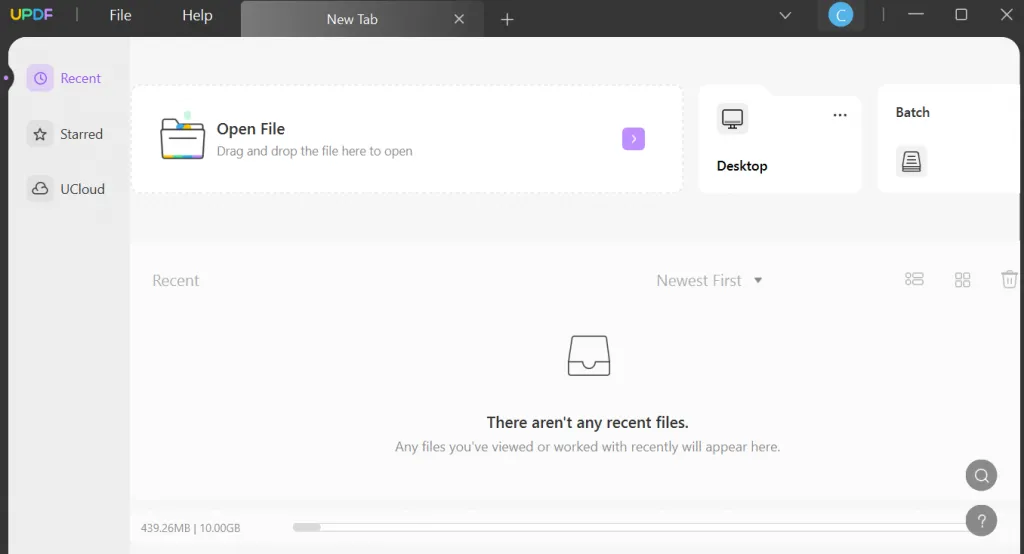
Passo 2: modalità di modifica
Quando vuoi modificare (aggiungere o eliminare del testo), assicurati che una linea blu all'interno dell'interfaccia circondi il testo. È quindi possibile modificare le dimensioni, il colore e il design del testo. Queste funzionalità sono presenti nella barra degli strumenti di modifica nella parte superiore dello schermo, rappresentata con icone chiare e ampie. È una modalità intuitiva e semplice, che le persone possono utilizzare senza problemi.
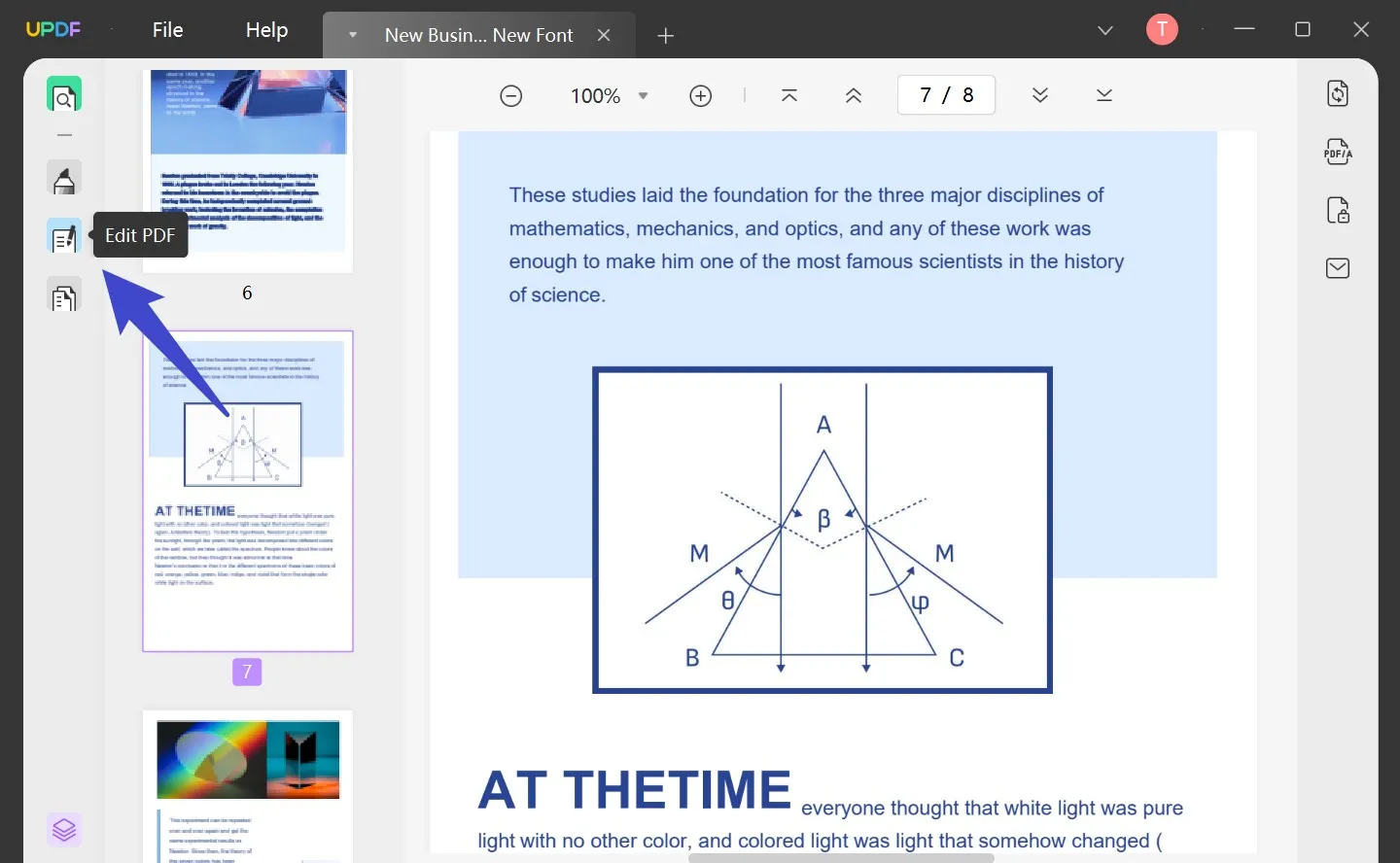
Passo 3: aggiungi testo al PDF
C'è un'icona '+ Testo' sulla barra degli strumenti in alto. Questa icona rappresenta la funzione 'Aggiungi testo'. Clicca sull'icona e spostare il puntatore nel punto desiderato per aggiungere testo ai dati.
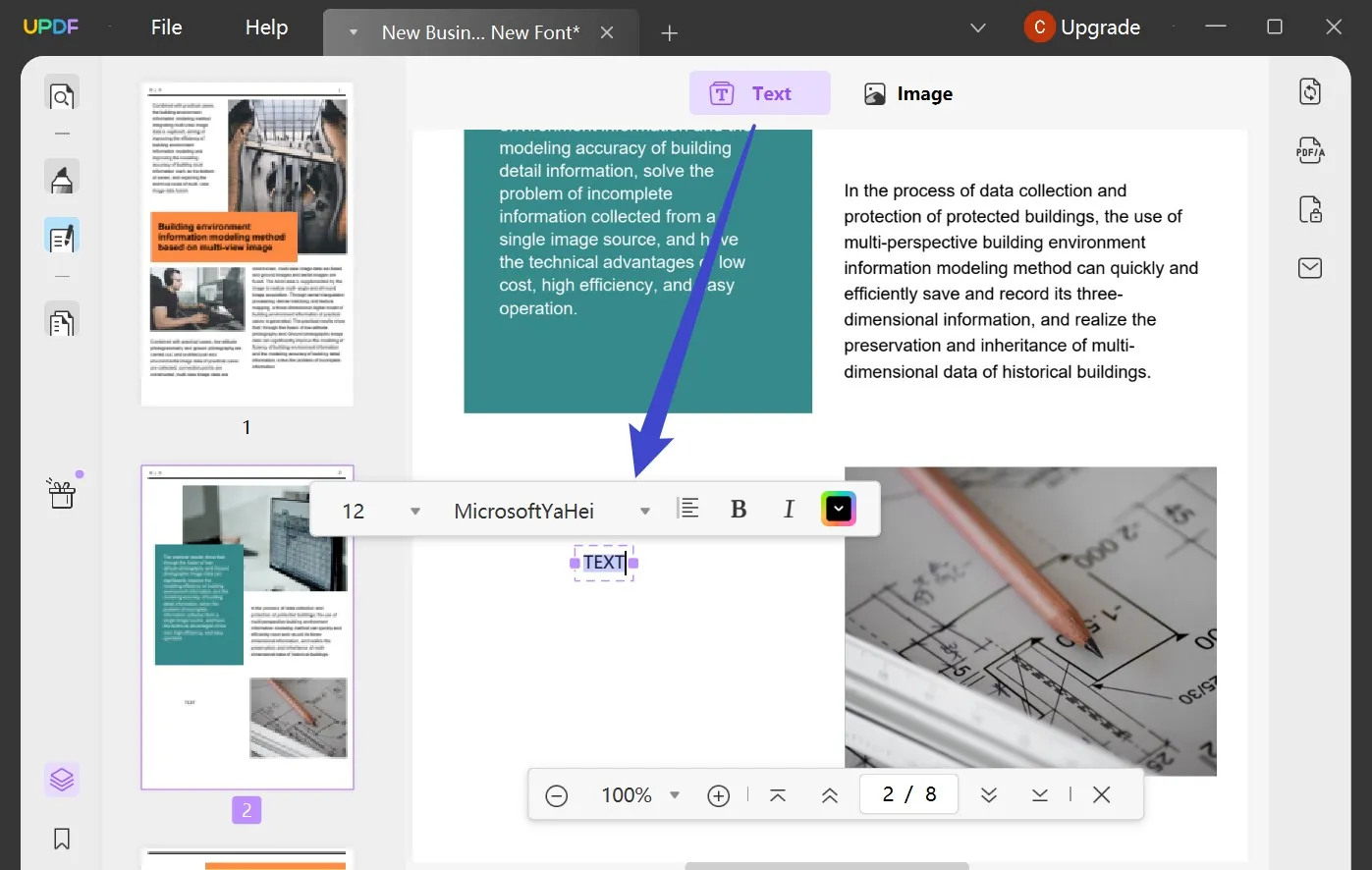
Passo 4: modifica l'immagine PDF
Puoi modificare varie caratteristiche tramite questa opzione quando hai a che fare con le immagini, come larghezza e altezza. Per modificare le dimensioni selezionare il file e applicare le modifiche necessarie. Puoi anche ritagliare, ruotare, sostituire ed estrarre l'immagine come file di output.
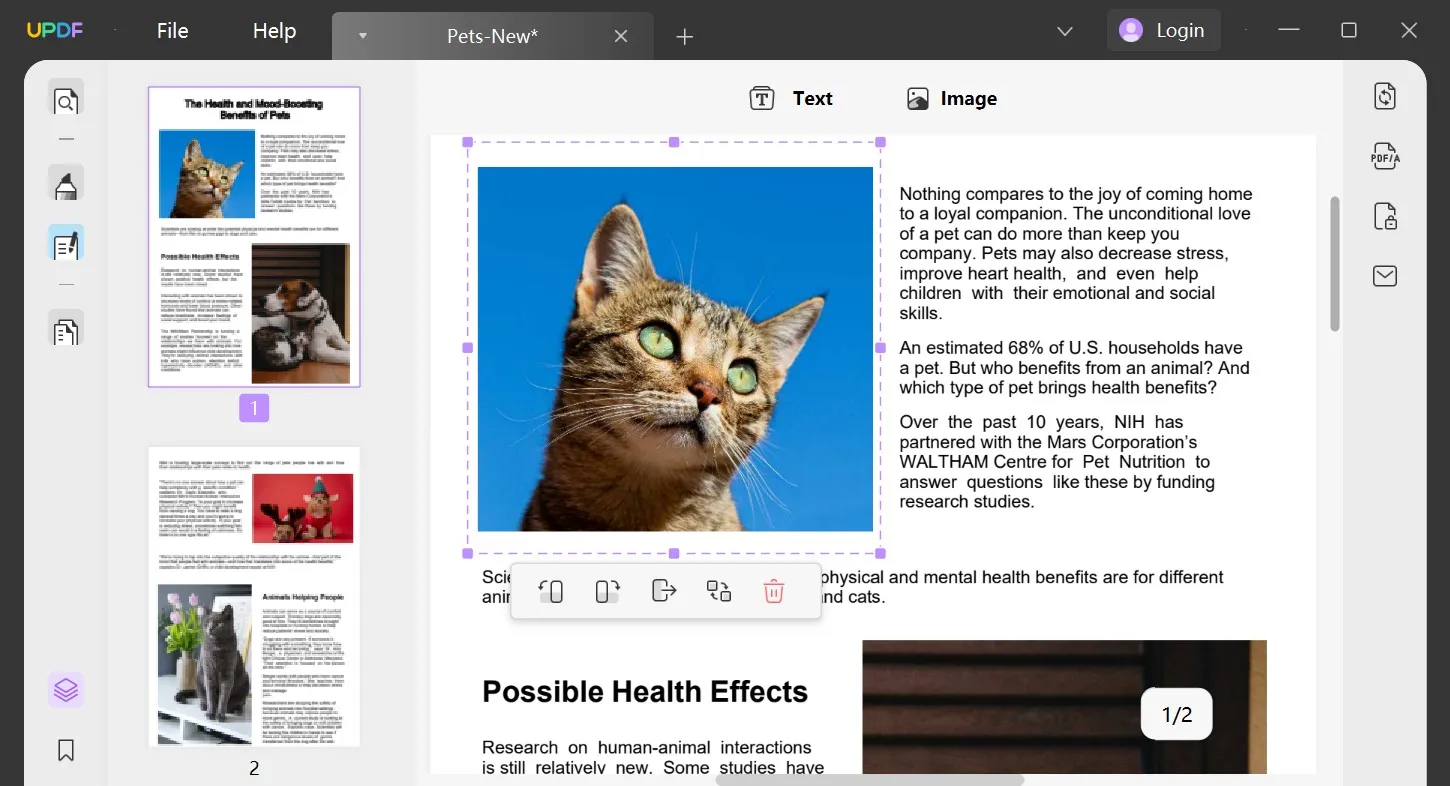
Tutorial video su come modificare un file PDF su Windows
Conclusioni
In una nota di chiusura, abbiamo esaminato immensi dettagli sui due diversi editor PDF (Libre Office PDF Editor e UPDF). Poiché quest'ultimo comporta funzionalità migliori e più avanzate, probabilmente opterai per questo. UPDF è anche uno dei software più sicuri disponibili su Internet. Consente la crittografia di livello aziendale che mantiene il documento fuori pericolo. Inoltre, puoi modificare più file PDF in una volta sola.
Windows • macOS • iOS • Android 100% sicuro
 UPDF
UPDF
 UPDF per Windows
UPDF per Windows UPDF per Mac
UPDF per Mac UPDF per iPhone/iPad
UPDF per iPhone/iPad UPDF per Android
UPDF per Android UPDF AI Online
UPDF AI Online UPDF Sign
UPDF Sign Modifica PDF
Modifica PDF Annota PDF
Annota PDF Crea PDF
Crea PDF Modulo PDF
Modulo PDF Modifica collegamenti
Modifica collegamenti Converti PDF
Converti PDF OCR
OCR PDF a Word
PDF a Word PDF a Immagine
PDF a Immagine PDF a Excel
PDF a Excel Organizza PDF
Organizza PDF Unisci PDF
Unisci PDF Dividi PDF
Dividi PDF Ritaglia PDF
Ritaglia PDF Ruota PDF
Ruota PDF Proteggi PDF
Proteggi PDF Firma PDF
Firma PDF Redige PDF
Redige PDF Sanziona PDF
Sanziona PDF Rimuovi Sicurezza
Rimuovi Sicurezza Leggi PDF
Leggi PDF UPDF Cloud
UPDF Cloud Comprimi PDF
Comprimi PDF Stampa PDF
Stampa PDF Elaborazione Batch
Elaborazione Batch Cos'è UPDF AI
Cos'è UPDF AI Revisione di UPDF AI
Revisione di UPDF AI Guida Utente per l'Intelligenza Artificiale
Guida Utente per l'Intelligenza Artificiale FAQ su UPDF AI
FAQ su UPDF AI Riassumi PDF
Riassumi PDF Traduci PDF
Traduci PDF Chat con PDF
Chat con PDF Chat con AI
Chat con AI Chat con immagine
Chat con immagine Da PDF a Mappa mentale
Da PDF a Mappa mentale Spiega PDF
Spiega PDF Ricerca Accademica
Ricerca Accademica Ricerca Paper
Ricerca Paper Correttore AI
Correttore AI Scrittore AI
Scrittore AI Assistente Compiti AI
Assistente Compiti AI Generatore Quiz AI
Generatore Quiz AI Risolutore Matematico AI
Risolutore Matematico AI PDF a Word
PDF a Word PDF a Excel
PDF a Excel PDF a PowerPoint
PDF a PowerPoint guida utente
guida utente Trucchi UPDF
Trucchi UPDF faq
faq Recensioni UPDF
Recensioni UPDF Centro download
Centro download Blog
Blog Notizie
Notizie spec tec
spec tec Aggiornamenti
Aggiornamenti UPDF vs. Adobe Acrobat
UPDF vs. Adobe Acrobat UPDF vs. Foxit
UPDF vs. Foxit UPDF vs. PDF Expert
UPDF vs. PDF Expert